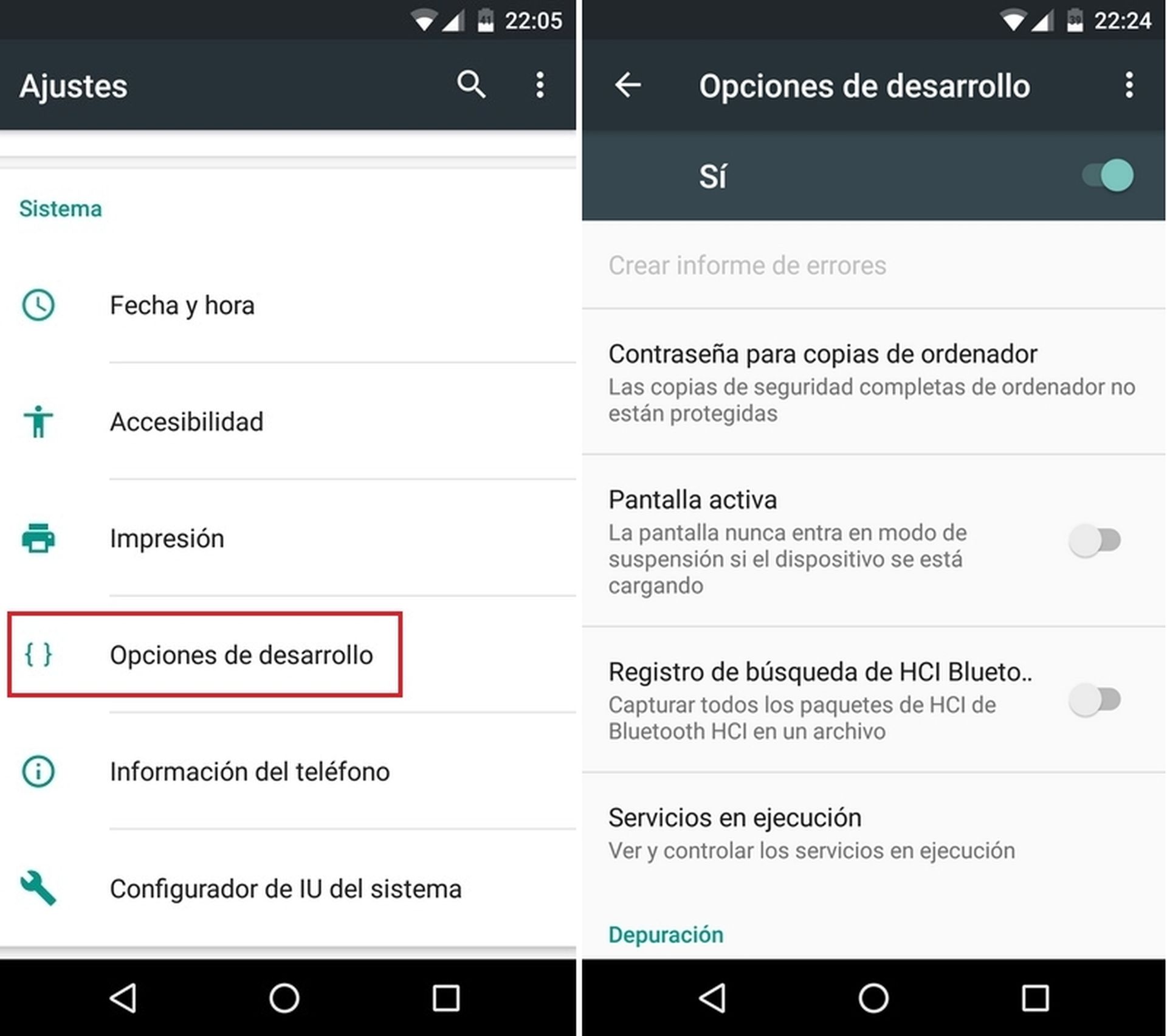Cómo liberar espacio en Android eliminando archivos ocultos
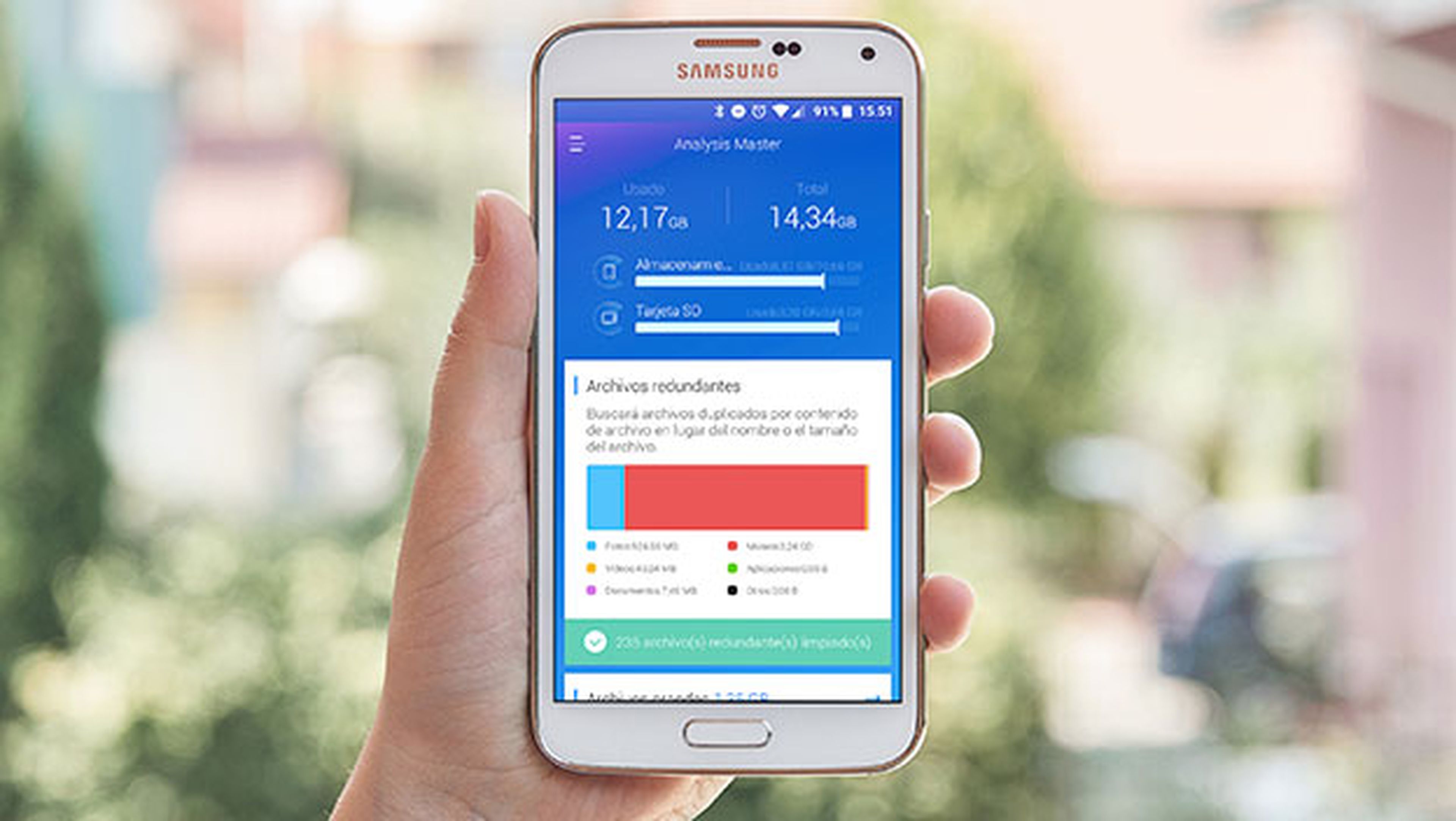
¿Con qué ocupas el espacio?
La mayoría de los dispositivos Android te avisan cuando el almacenamiento interno está casi lleno, pero no te dicen cómo liberar espacio en Android.
Casi todos los usuarios se ponen a desinstalar aplicaciones y borrar fotos antiguas para dejar un poco de espacio libre en la memoria interna del smartphone, pero los archivos que realmente debes eliminar están ocultos o escondidos en lo más profundo de los directorios de tu dispositivo. Esto hace que resulte algo más complicado localizarlos y deshacerte de ellos.
Existen un buen número de apps que buscan esos archivos y los ponen al alcance del usuario, para que sea él mismo quien decida qué archivos eliminar a la hora de liberar espacio en la memoria interna de su dispositivo.
Nosotros vamos a utilizar ES Disk Analyzer una app gratuita disponible en Google Play con la que conseguirás analizar todos los archivos de tu smartphone para descubrir que existen muchos archivos de gran tamaño que puedes eliminar de tu Android ya que no te servirán para nada.
Explora tu dispositivo
ES Disk analyzer es una app de análisis de archivos con la que puedes analizar de forma sencilla todos los archivos de la memoria de tu smartphone, realizando un examen profundo tanto de la memoria interna del dispositivo, como de la tarjeta micro SD.
Además, también ofrece otras herramientas adicionales en la propia app con las que optimizar el espacio en tu móvil, como una herramienta para la compresión de imágenes.
Tras instalar e iniciar ES Disk analyzer, toca sobre el botón Explorar.
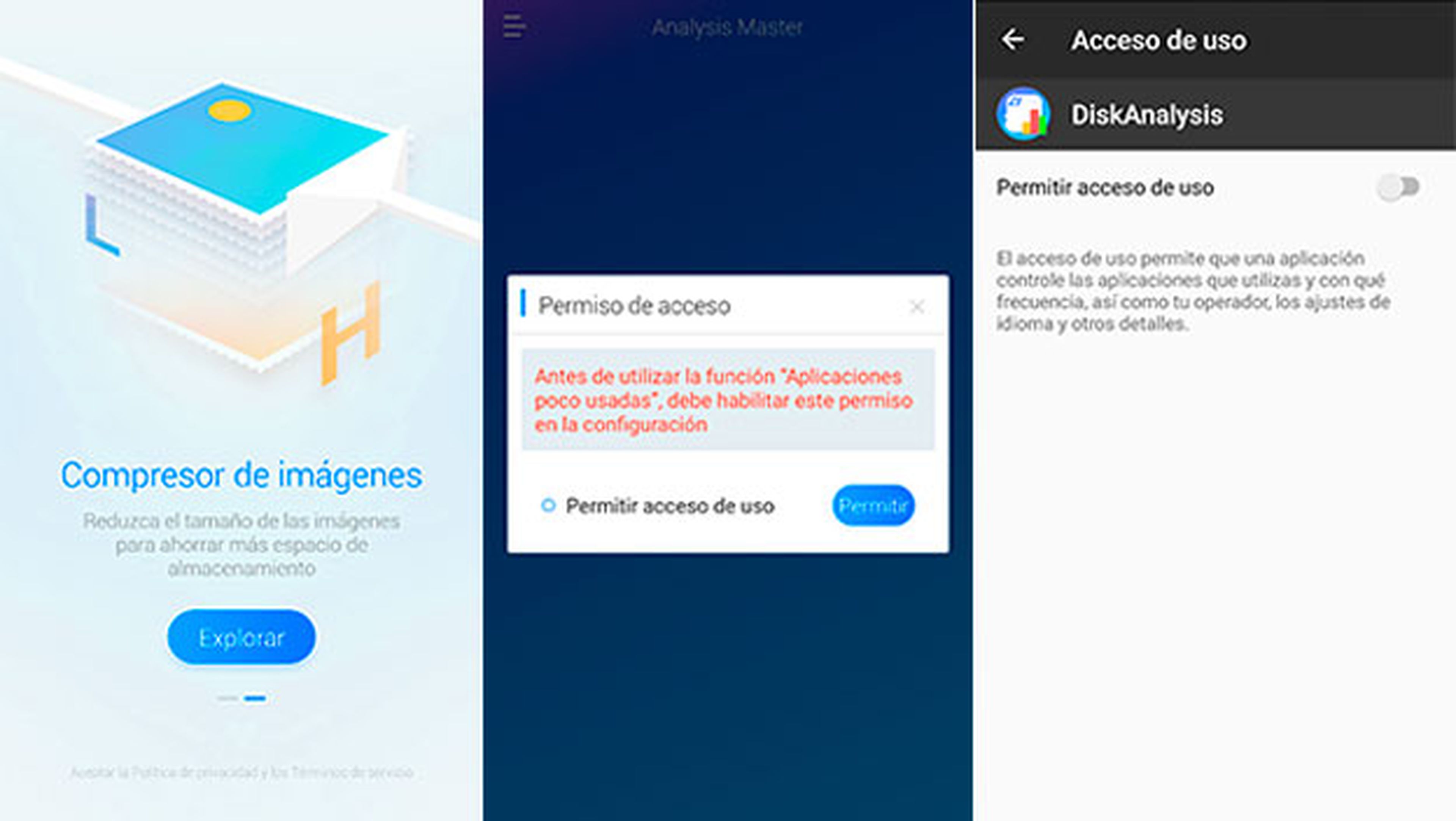
La primera vez que lo hagas, debes dar permiso a la app para comprobar los archivos del sistema y monitorizar el uso de las apps instaladas en tu dispositivo para que en el futuro pueda recomendarte qué apps has usado menos y puedes desinstalar.
Pulsa en Permitir para acceder a la zona del menú de Ajustes desde la que puedes activar este permiso, y toca sobre la app ES Disk analyzer para activar el interruptor que activa el permiso para acceder a esta información. Una vez activado, ya puedes volver de nuevo a la app para descubrir que ya tienes toda la información que necesitas para liberar el espacio en tu Android.
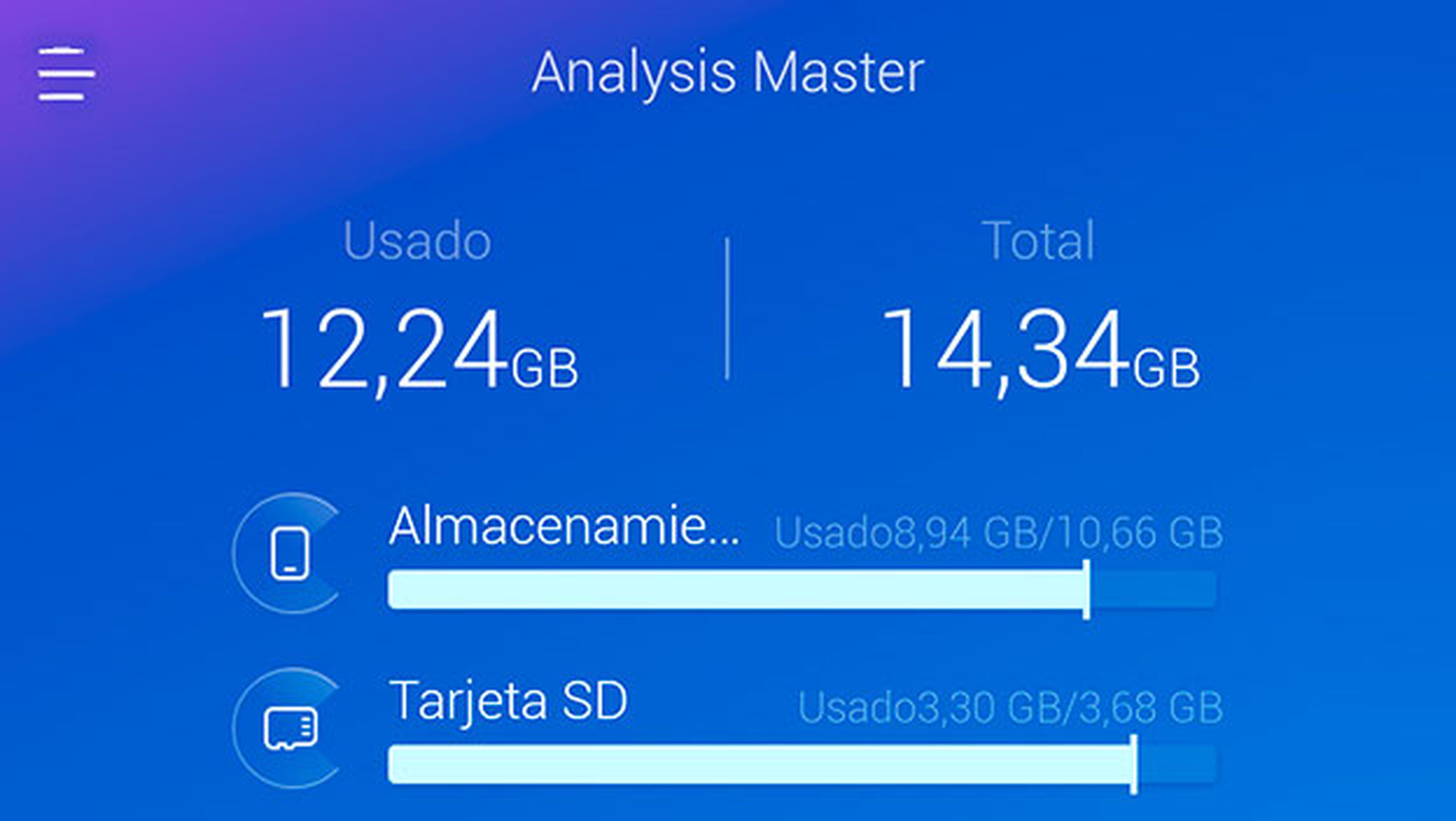
Observa que, si tienes insertada una memoria micro SD en tu Android, la app la detecta y te muestra el esquema de la memoria interna, y de la memoria externa o tarjeta SD.
Si no eliges ninguna, te optimizará el almacenamiento de todo tu Android, mientras que, si pulsas sobre uno de ellos, solo actuará sobre el espacio de almacenamiento indicado.
Comienza por los archivos duplicados
En realidad, es bastante habitual que las apps y servicios dupliquen archivos, ocupando el doble de espacio para una misma cosa. Así, si por ejemplo haces una foto con la cámara de tu smartphone y la envía a un amigo por WhatsApp, la app duplicará la foto para almacenarla también en su directorio de archivos. Doble de espacio para una sola foto.
Deshazte de estos archivos duplicados tocando un simple botón con ES Disk analyzer. En la pantalla principal de la app, encontrarás el apartado Archivos redundantes en el que se indican el número total de estos archivos que se ha encontrado en la memoria de tu smartphone.
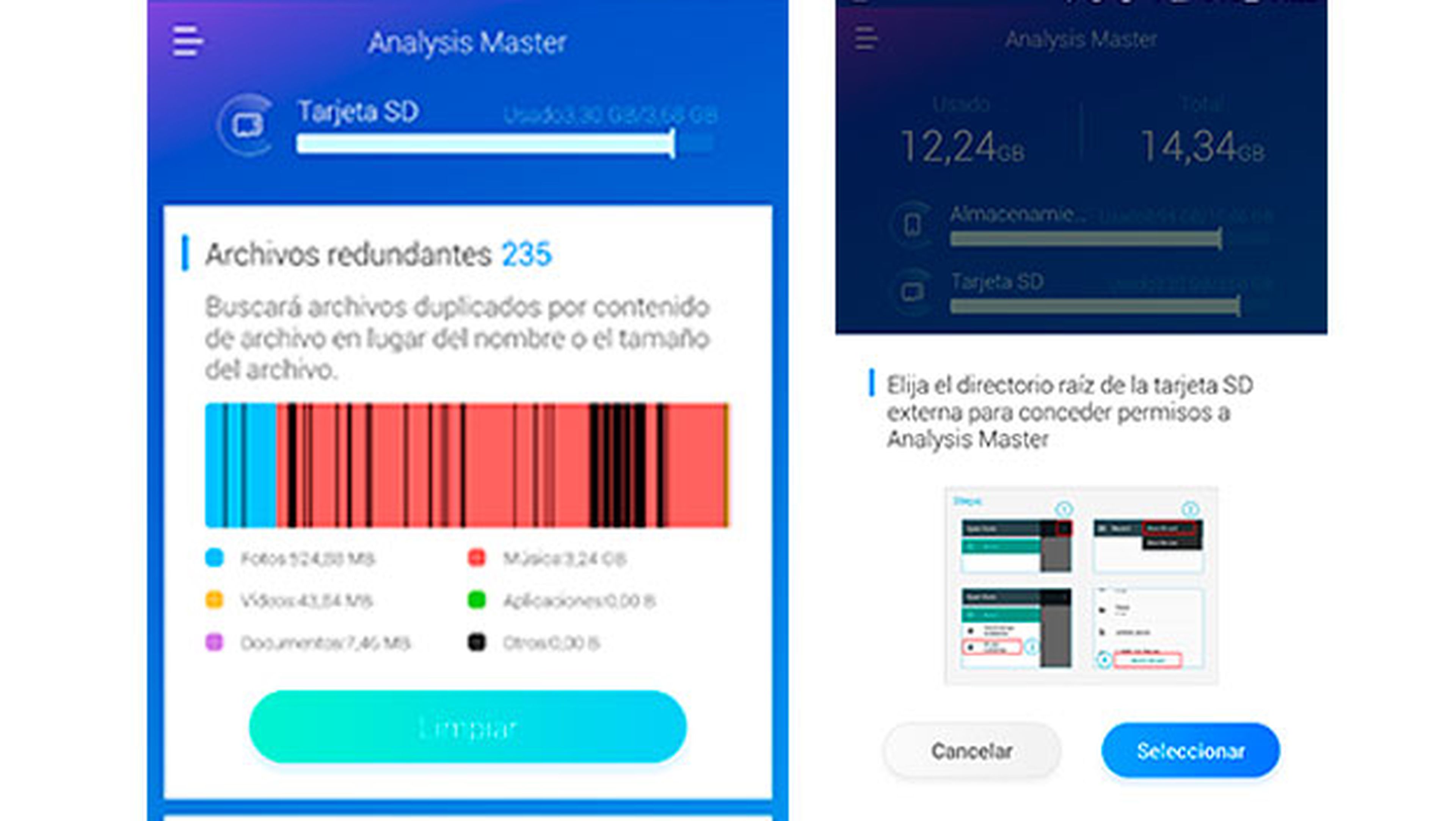
Toca sobre el botón Limpiar y, si tienes instalada una tarjeta micro SD, te pedirá que selecciones manualmente en el explorador el directorio raíz de la tarjeta SD. Toca sobre Seleccionar, selecciónalo en el explorador de archivos que aparece y haz clic en Seleccionar.
Acto seguido se iniciará la limpieza automática de los archivos duplicados en tu móvil.
Elimina los archivos más grandes
Otra de las funciones de ES Disk analyzer consiste en localizar los archivos más pesados de tu smartphone, de forma que, eliminando solo algunos de ellos, consigas liberar más espacio de memoria en tu smartphone en una sola acción.
Solución para el poco espacio de almacenamiento interno en Android
Para ello toca sobre el apartado Archivos Grandes para acceder al listado de estos archivos grandes.
En este listado aparecen los archivos de mayor tamaño que se han encontrado en el almacenamiento de tu smartphone. Pero eso no significa que se puedan eliminar todos, ya que al hacerlo podrías eliminar fotos, vídeos o música que sí te gustaría conservar.
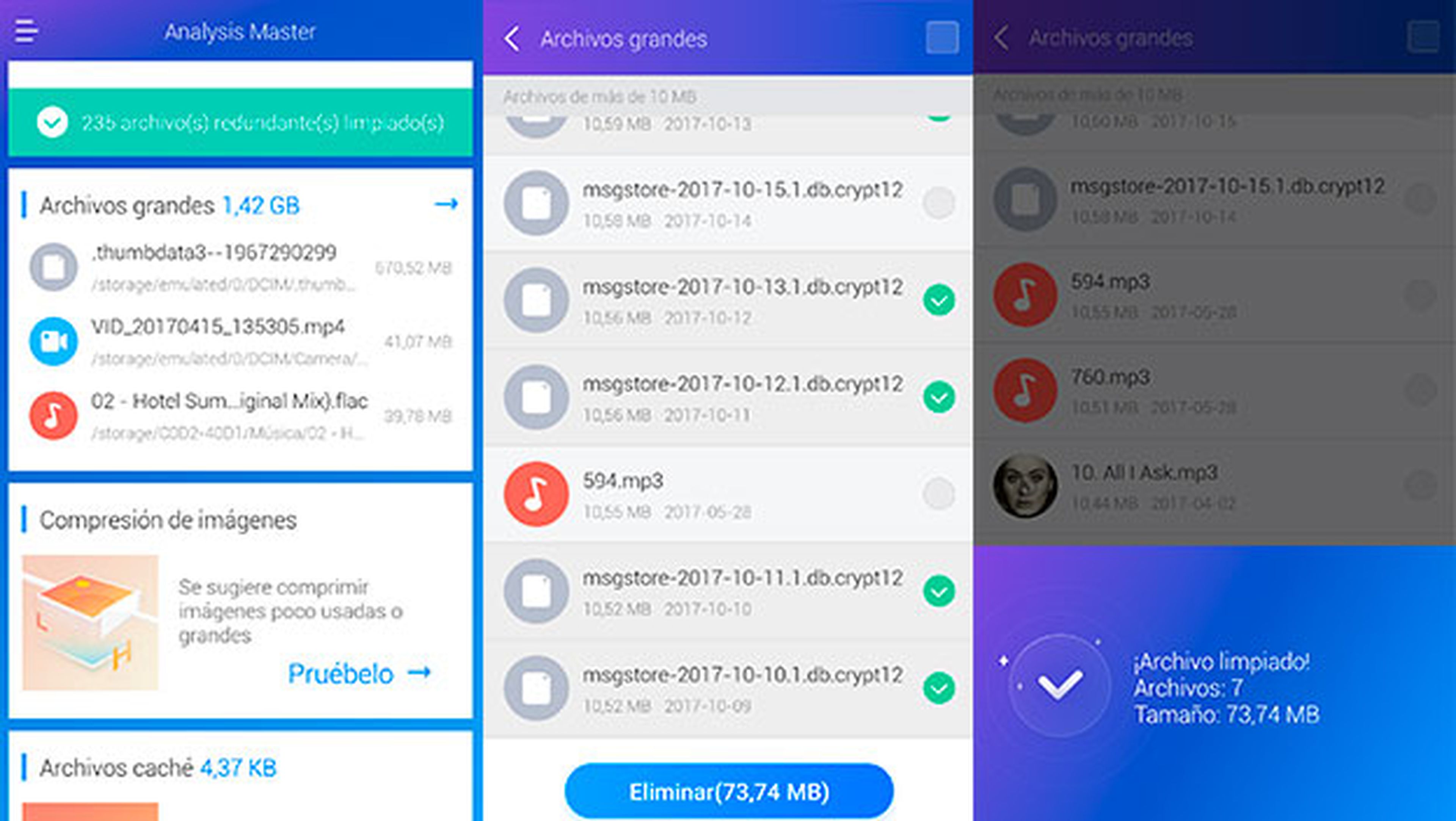
Entre estos archivos, encontrarás algunos que corresponden, por ejemplo, a las miniaturas de la galería de fotos, o tal vez a fotos que ya no necesitas. Selecciona los archivos que quieres eliminar tocando sobre el circulo a su derecha.
Cuando tengas seleccionados los que ya no necesitas, toca sobre el botón Eliminar.
Si no las usas, desinstala las apps
Si no estás usando una app y necesitas el espacio que ocupan sus archivos de instalación o los datos que genera, lo mejor es desinstalarla, y cuando la vuelvas a necesitar volver a instalarla desde Google Play.
ES Disk analyzer incluye una herramienta que detecta cuáles son las apps que más utilizas y te sugiere cuáles puedes desinstalar sin que apenas notes una pérdida de funciones de tu smartphone.
Toca sobre el apartado Aplicaciones poco usadas.
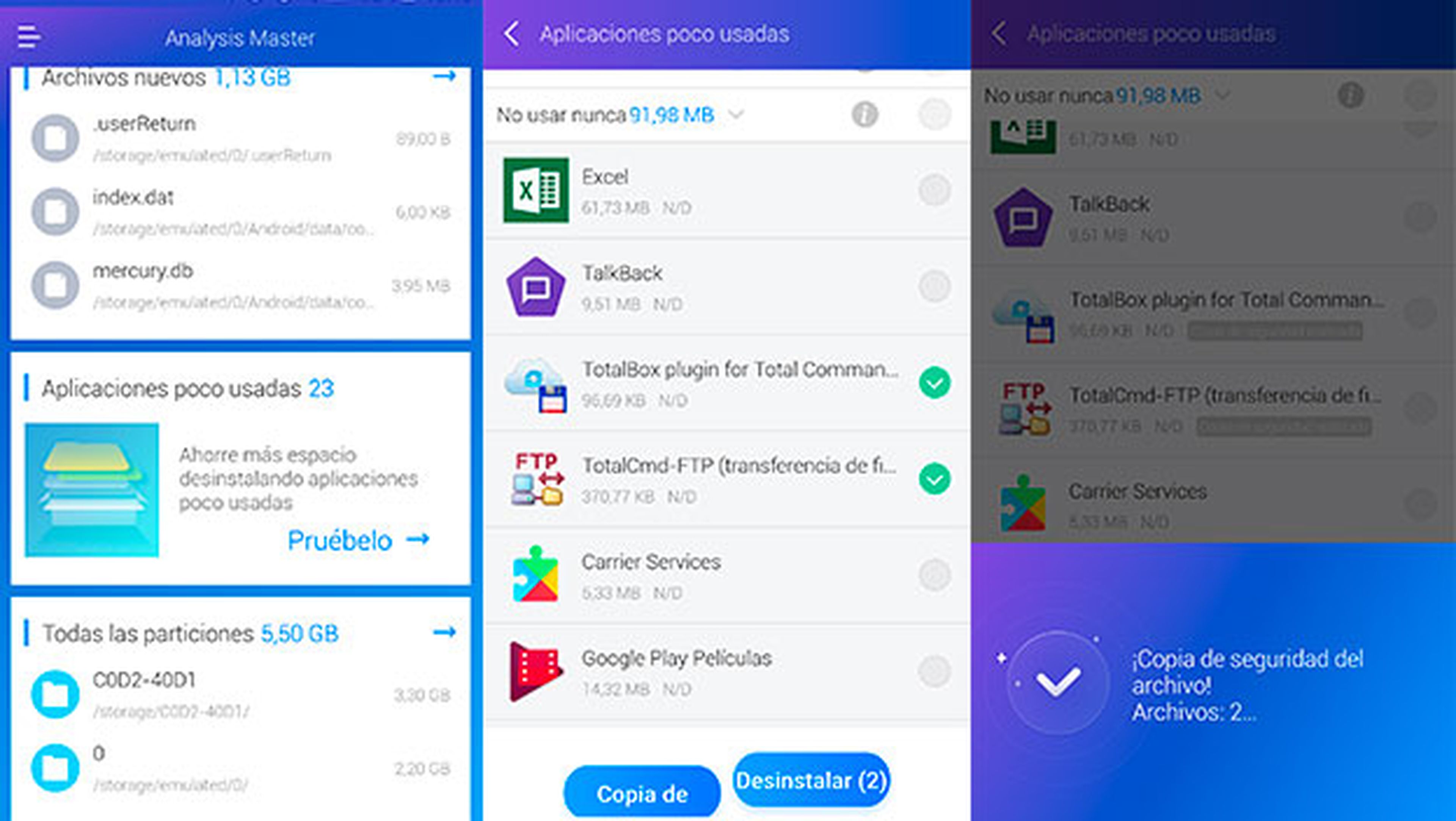
En este apartado se listan todas las apps instaladas en tu Android, clasificadas en función del uso que haces de ellas. Así, encontrarás un apartado con las que no has utilizado en las últimas dos semanas, las que no has utilizado en el último més, y las que directamente no has usado nunca.
Dado que es probable que, si no las has usado nunca, vayas a empezar a usarlas ahora, esta será la mejor categoría para comenzar a desinstalar apps.
Espera, ¿sabías que estas 6 aplicaciones no deberían estar en tu móvil?
Algunas de las apps que se muestran aquí pueden formar parte del sistema o simplemente las traía instaladas tu smartphone y nunca te has planteado desinstalarlas. Marca las apps que quieras desinstalar pulsando el círculo de la derecha y haz clic en Desinstalar.
Si lo deseas, puedes realizar una copia de seguridad de los datos de la app antes de desinstalarla, para conservarlos y recuperar su estado al reinstalar la app en el futuro. Hazlo pulsando el botón Copia.
Descubre más sobre Martín Castro, autor/a de este artículo.
Conoce cómo trabajamos en Computerhoy.